Des moyens efficaces pour créer des photos HD en ligne et sur Android [Tutoriel complet]
Est-ce un miracle ? Est-ce magique ? Eh bien, ce n'est pas le cas, et vous pouvez créer des photos HD instantanément sans utiliser Adobe Photoshop ou tout autre logiciel professionnel sur votre appareil. Les informations contenues dans cet article pourraient transformer vos images en haute définition avec les meilleurs amplificateurs que nous avons trouvés sur le Web et vos appareils Android. Il pourrait être impossible de gérer cette tâche, en particulier pour ceux qui sont inexpérimentés dans cette situation. Pourtant, vous n'auriez pas à vous inquiéter si vous suiviez ce guide.
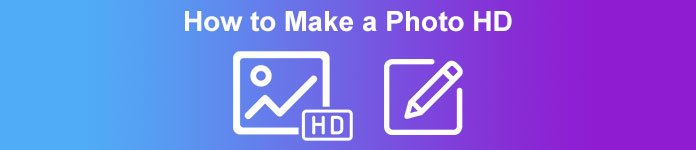
Partie 1. Comment faire une photo HD sans outil professionnel sur le Web gratuitement [Choix de l'éditeur]
1ère Voie. Comment faire une photo HD en agrandissant les images [Top Choice of the Editor]
Conversion ascendante d'images gratuites FVC est un puissant upscaler d'image que vous pouvez utiliser pour upscaler les pixels de l'image et les transformer en HD. Cet upscaler en ligne a une IA qui pourrait détecter le mauvais sur votre image et l'améliorer instantanément sans ajuster de nombreuses options. De plus, vous pouvez également agrandir l'image en 2x, 4x, 6x et 8x sans étirer l'image que vous téléchargez ici. Voulez-vous connaître le secret pour transformer une photo en HD avec cela ? Vous pouvez suivre les étapes indiquées que nous ajoutons ci-dessous.
Étape 1. Ouvrez l'upscaler d'images en ligne en cliquant ici relier. Cela vous mènera au site Web officiel, et il n'y a pas lieu de s'inquiéter car il est sûr sur n'importe quel navigateur que vous utilisez actuellement ou que vous préférez.
Étape 2. Clique le Envoyer la photo pour ajouter l'image de faible qualité que vous souhaitez transformer en HD. Il a une fonction de glisser-déposer pour ajouter l'image si vous essayez de l'utiliser.
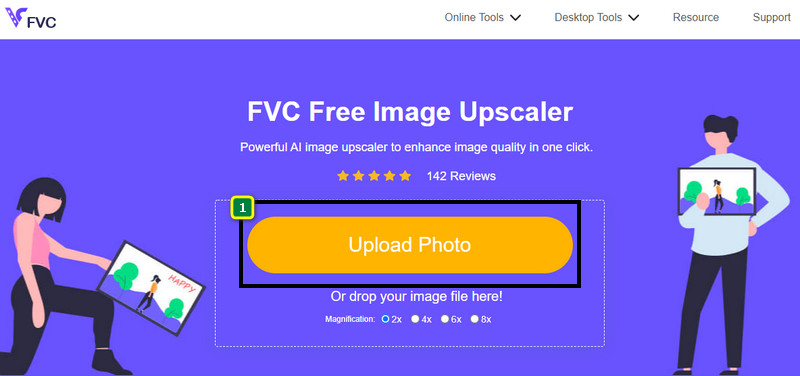
Étape 3. Attendez que l'outil traite l'image et sélectionnez le grossissement que vous souhaitez appliquer à votre image, et il la transformera en HD.
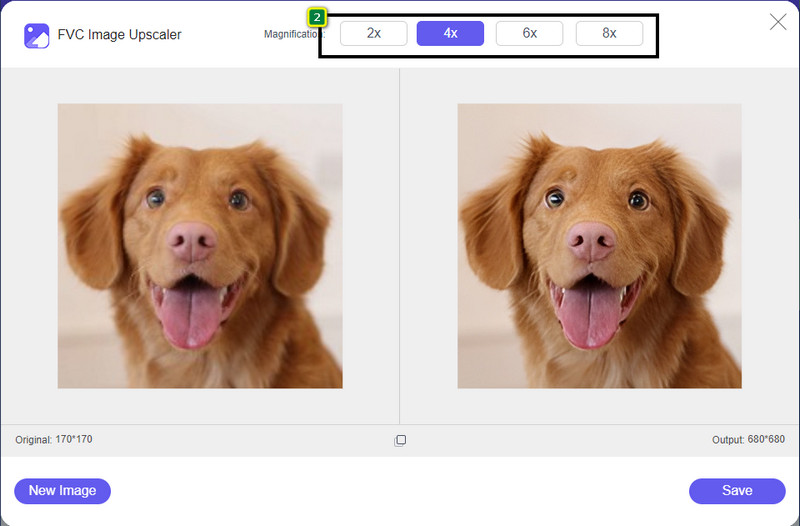
Étape 4. Vous pouvez maintenant enregistrer l'image que vous mettez à l'échelle ici en cliquant sur le sauvegarder bouton sur la partie inférieure de celui-ci. Il enregistrera l'image haute définition dans le dossier de votre lecteur ; vous pouvez le vérifier pour voir le résultat.
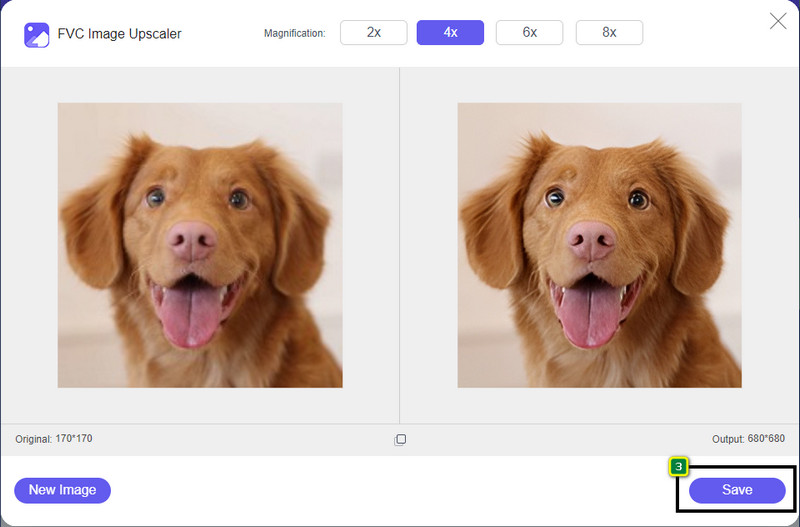
2ème Voie. Comment faire une image HD en convertissant les images
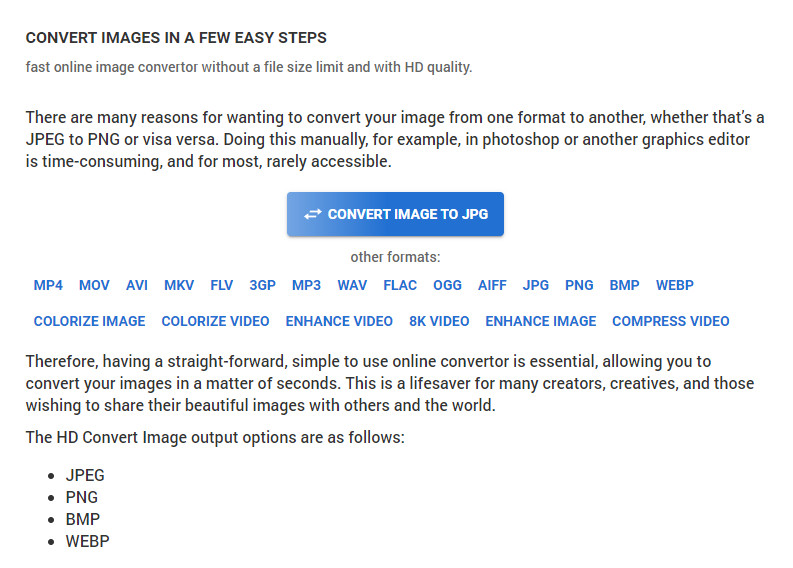
Pourtant HDconvert.com peut rendre votre image de haute qualité, le processus prend un chemin différent. Avec cet outil, vous pouvez convertir l'image de mauvaise qualité en HD en la téléchargeant ici et en modifiant certaines options pour obtenir la résolution souhaitée. Nous ne pouvons pas cacher le fait qu'il peut convertir l'image que vous téléchargez en JPG, PNG, BMP ou WebP tout en modifiant la qualité de votre image. De plus, vous pouvez modifier certaines options avancées de votre image, comme le redimensionnement, ou vous pouvez l'ignorer si vous ne souhaitez pas être appliqué. Cependant, vous devrez acheter la version premium pour avoir une qualité d'image élevée. Le fonctionnement de cet outil vous intéresse ? Si tel est le cas, vous pouvez continuer à lire comment rendre une photo plus HD.
Étape 1. Ouvrez le site officiel de ce convertisseur, cliquez sur le Convertir l'image en JPG, puis sélectionner les fichiers pour télécharger l'image que vous souhaitez convertir en HD.
Étape 2. Sélectionnez le format d'image que vous souhaitez appliquer à votre image et cliquez sur Suivant.
Étape 3. Modifiez la qualité de l'image en réglant le glissière à votre pourcentage préféré ou 100% et appuyez sur Suivant.
Étape 4. Frapper le Convertir le fichier pour exporter l'image que vous convertissez en HD ici.
3ème Voie. Comment faire une image HD en améliorant l'image
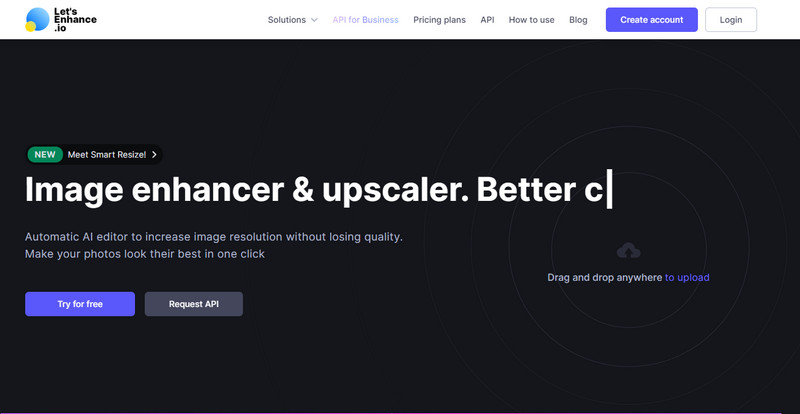
Améliorons.io peut vous aider à améliorer votre image sur votre bureau avec une meilleure qualité comme la HD. Vous n'aurez aucun mal à améliorer votre image en HD si vous utilisez cet outil. Contrairement au premier outil, avant de pouvoir utiliser sa version gratuite, vous devrez vous connecter ici en utilisant votre compte disponible ou créer un compte ici. Bien que la connexion soit requise avec cela, soyez assuré que ses performances offrent le meilleur que vous puissiez obtenir sur d'autres programmes de bureau qui améliorent l'image. Donc, si vous souhaitez utiliser cet amplificateur d'image HD, vous pouvez lire les étapes indiquées ci-dessous pendant que nous l'essayons pour vous montrer comment l'utiliser.
Étape 1. Ouvrez votre navigateur Web, recherchez le nom et cliquez sur le lien sur le résultat qui s'affichera.
Étape 2. appuie sur le télécharger icône pour ajouter l'image que vous souhaitez améliorer en HD.
Étape 3. En fonctionnement, modifiez les paramètres que vous souhaitez pour transformer votre image en haute définition.
Étape 4. Après le réglage, cliquez sur Commencer le traitement pour traiter l'image de faible qualité en HD.
Étape 5. appuie sur le Télécharger icône pour avoir la photo que vous améliorez ici.
Partie 2. Comment faire une photo HD sur Android avec PicsArt
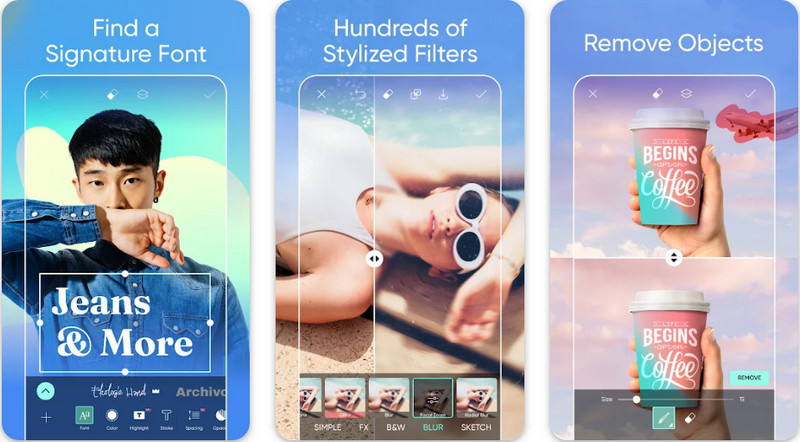
Pour les utilisateurs d'Android qui ont besoin de transformer leur image en HD, vous pouvez essayer de télécharger le PicsArt sur PlayStore. C'est une solution pour de nombreux utilisateurs en raison des différentes fonctionnalités d'édition que vous pouvez utiliser pour votre image et lui donner une meilleure apparence que la version brute de celle-ci. Bien que cette application puisse faire beaucoup pour vous, la version gratuite laisse un filigrane sur le produit final. Si vous n'aimez pas le filigrane, vous devrez acheter sa version premium. Dans l'ensemble, l'application est notre choix pour rendre l'image claire et HD. Donc, si vous voulez rendre l'image de haute qualité sur votre appareil Android, vous ne pouvez pas vous tromper en choisissant cette application. Copiez le tutoriel sur la façon de faire une photo HD dans PicsArt ci-dessous.
Étape 1. Téléchargez l'application sur Playstore et lancez l'application.
Étape 2. Clique le + icône pour choisir l'image que vous souhaitez transformer en HD dans votre galerie.
Étape 3. Appuyez sur les effets et sélectionnez le HDR ; ajustez les options pour transformer votre image en HD, puis appuyez sur le Chèque icône.
Étape 4. En haut de votre téléphone, cliquez sur le Télécharger icône pour enregistrer l'image HD sur votre galerie. À changer la résolution des photos sur iPhone, cliquez ici pour en savoir plus.
Partie 3. FAQ sur la création d'images HD
Faire une image en HD augmente-t-il la taille du fichier ?
Absolument! La taille de l'image qui n'est pas HD et la HD ont des tailles de fichier différentes. HD a plus de données de pixels qui pourraient vous présenter une image détaillée, et sa taille est également plus lourde que l'image qui n'est pas HD.
Transformer une image 4k en HD est-il un mauvais choix ?
Cela peut sembler être le cas, mais si vous souhaitez économiser de l'espace de stockage, vous pouvez transformer les images 4k en HD, et leurs différences de qualité visuelle ne sont pas importantes. Vous pouvez profiter de votre image 4k même si elle est devenue HD.
Pourquoi dois-je rendre l'image HD ?
Transformer votre image en HD pourrait rendre votre image plus détaillée en apparence et attrayante par rapport à celles qui ne le sont pas. Ainsi, si vous souhaitez améliorer l'image en HD, vous aurez besoin d'un outil pour mettre à l'échelle les pixels de l'image afin de donner vie à la HD.
Conclusion
Incroyable non ? Vous pouvez créer des photos HD avec les différentes façons que nous ajoutons ici sans l'aide d'un logiciel professionnel comme Adobe Photoshop. Copiez les étapes dans l'outil de votre choix et améliorez votre image de faible qualité en une meilleure comme la HD.



 Video Converter Ultimate
Video Converter Ultimate Enregistreur d'écran
Enregistreur d'écran


